



  |   |
Mensaje de error | Causa | Acción | ||||||
Sin memoria | La memoria del equipo está llena. | Realice una de las siguientes acciones: | ||||||
Sustituya el tope | La almohadilla de separación ha sido utilizada más de 50 000 veces. | Sustituya la almohadilla de separación por una nueva. Es posible que se produzcan errores de escaneado si no sustituye la pieza. Consulte Sustituir la almohadilla de separación. | ||||||
Sustituya el rodillo | El rodillo de recogida ha sido utilizado más de 50 000 veces. | Sustituya el rodillo de recogida por uno nuevo. Es posible que se produzcan errores de escaneado si no sustituye la pieza. Consulte Sustituir el rodillo de recogida. | ||||||
Sustituya piezas | Tanto la almohadilla de separación como el rodillo de recogida han sido utilizados más de 50 000 veces. | Sustituya la almohadilla de separación y el rodillo de recogida por otros nuevos. Es posible que se produzcan errores de escaneado si no sustituye las piezas. Consulte Sustituir la almohadilla de separación y Sustituir el rodillo de recogida. | ||||||
Imposible escan. XX (XX es un código de error). | Se está produciendo un error en el equipo. | Apague el equipo y vuelva a encenderlo y, a continuación, intente escanear el documento de nuevo. Si el error no desaparece después de haber apagado y encendido el equipo, anote el mensaje de error y facilíteselo al distribuidor o al Servicio de atención al cliente de Brother. | ||||||
Atasco papl/documento demasiado largo | Solucione el atasco de documentos (consulte Atasco de documentos) y, a continuación, haga lo siguiente:
| |||||||
Multialimentación | Se han alimentado varias páginas a la vez. | Solucione la multialimentación. Consulte Multialimentación. | ||||||
Dispositivo inutilizable | Un dispositivo inutilizable se ha introducido en el puerto USB. | Desconecte el dispositivo. Apague el equipo y vuelva a encenderlo desenchufando el equipo de la toma de corriente de CA y enchufándolo de nuevo. | ||||||
Dispositivo USB inutilizable | Se ha introducido un dispositivo USB incompatible en la interfaz directa USB. | Desconecte de la interfaz directa USB el dispositivo USB incompatible, como un ratón o un dispositivo móvil que no admita el modo de unidad de memoria flash USB. | ||||||
Hub USB no compatible | Se ha introducido un hub o una unidad de memoria flash USB con hub a la interfaz directa USB. | Extraiga de la interfaz directa USB el dispositivo incompatible, como un hub o una unidad de memoria flash USB con hub. | ||||||
Almacenamiento USB insuficiente | La unidad de memoria flash USB introducida está llena. | Pulse | ||||||
Error de acceso USB | Se ha extraído la unidad de memoria flash USB mientras se estaba accediendo a ella. | Pulse | ||||||
USB protegido contra escritura | La unidad de memoria flash USB introducida tiene activada la protección contra escritura. | Extraiga la unidad de memoria flash USB protegida contra escritura, pulse | ||||||
Demasiados archivos en el USB | El equipo no puede guardar imágenes en la unidad de memoria flash USB porque contiene demasiados archivos. | Extraiga la unidad de memoria flash USB y pulse | ||||||
El nombre del archivo no puede usarse | Se ha alcanzado el número secuencial máximo para nombres de archivos. | Pulse
| ||||||
Ning perfil config | No está registrado ni el perfil Escanear a FTP ni el perfil Escanear a red. | Configure el perfil Escanear a FTP o el perfil Escanear a red antes de utilizar Escanear a FTP o Escanear a red. Consulte Escanear documentos y guardarlos directamente en un servidor FTP o Escanear documentos y guardarlos directamente en un servidor CIFS (Windows®). | ||||||
Sin certificado | El certificado no existe o está dañado. | Configure los ajustes correspondientes a PDF firmado desde la pestaña Administrador de Administración basada en Web. Consulte Escanear documentos y guardarlos directamente en un servidor FTP o Escanear documentos y guardarlos directamente en un servidor CIFS (Windows®). | ||||||
Dirección llena | La libreta de direcciones está llena. | Borre direcciones de correo electrónico que no necesite y, a continuación, vuelva a intentarlo. | ||||||
Error en el registro (Dirección de correo electrónico) | La dirección de correo electrónico es demasiado larga. | Puede introducir direcciones de correo electrónico que contengan un máximo de 64 caracteres. | ||||||
Accesos directos llenos | Se ha alcanzado el número máximo de accesos directos (atajos). | Borre accesos directos que no necesite y, a continuación, vuelva a intentarlo. | ||||||
Error en el registro (Acceso directo [atajo]) | Se ha alcanzado el número máximo de direcciones de correo electrónico en un acceso directo. | Borre direcciones de correo electrónico que no necesite y, a continuación, vuelva a intentarlo. | ||||||
No se puede eliminar | La dirección de correo electrónico está registrada en un acceso directo. | No puede eliminar una dirección de correo electrónico que se esté utilizando en un acceso directo. Borre primero el acceso directo y, a continuación, vuelva a intentarlo. |
| 1 | Extraiga de la unidad ADF cualquier papel que no esté atascado. |
| 2 | 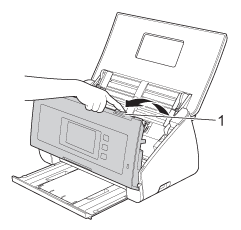 |
| 3 | Tire del documento atascado para retirarlo del equipo. 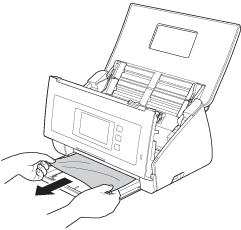 |
| 4 | Cierre la cubierta delantera. |
| 5 | Pulse |
| • | Para evitar que se dañe el documento atascado, NO tire del documento hacia afuera antes de abrir la cubierta delantera. | ||||||||||||||
| • | Extraiga de la unidad ADF todos los papeles antes de cerrar la cubierta delantera. | ||||||||||||||
| • | Para evitar futuros atascos de documentos, haga lo siguiente:
|
  |   |